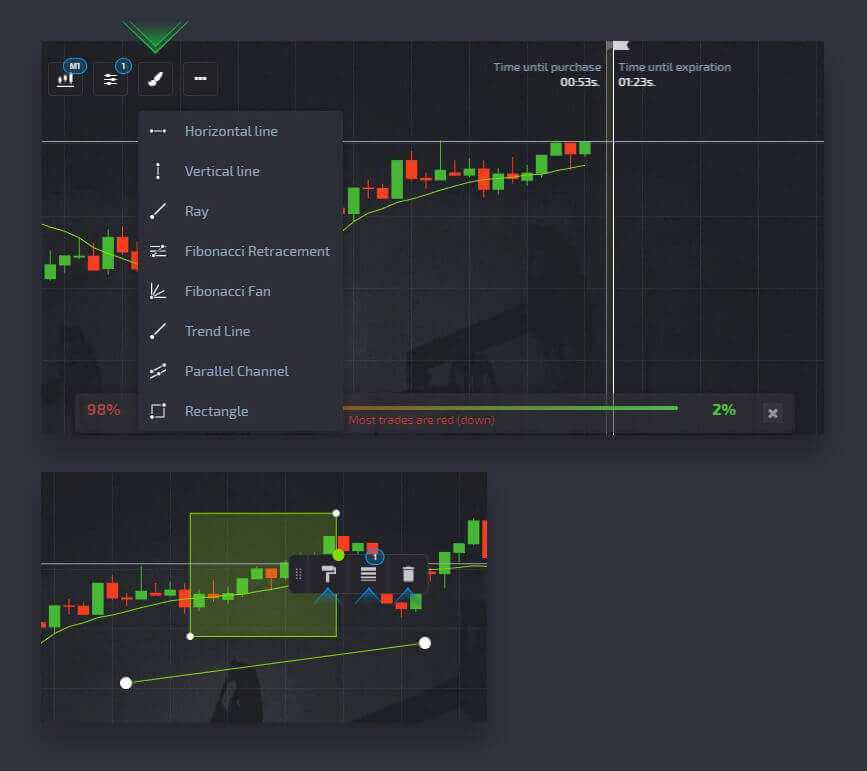Guía de activos comerciales/ Tipo de gráfico/ Indicadores/ Dibujo en Pocket Option
sdf

Elegir un idioma de plataforma
Para cambiar el idioma en la plataforma, haga clic en el signo de la bandera en la esquina superior derecha de la interfaz comercial y elija el idioma preferido.
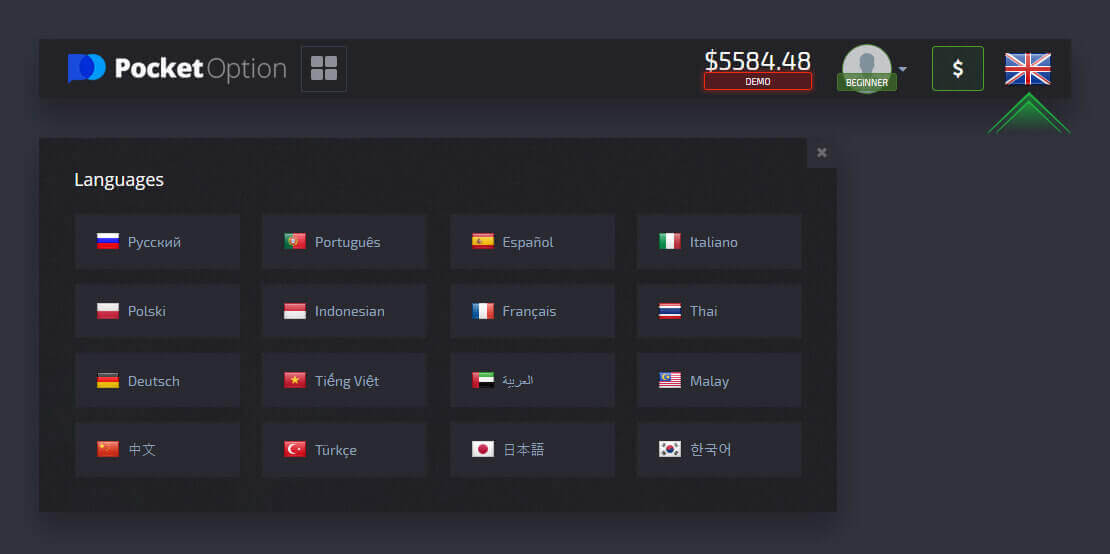
Tenga en cuenta que el idioma de los mensajes entrantes, las solicitudes de soporte y los chats depende de la configuración de idioma del sitio web.
Atención: También es posible configurar el idioma en la configuración del perfil.
Cambiar un tema de diseño de plataforma (claro/oscuro)
El sitio web comercial de Pocket Option se ofrece en dos diseños de color diferentes: claro y oscuro. Para cambiar el tema de diseño de la plataforma, ubique el menú "Configuración" haciendo clic en su avatar en el panel superior de la interfaz comercial y habilite el tema claro.
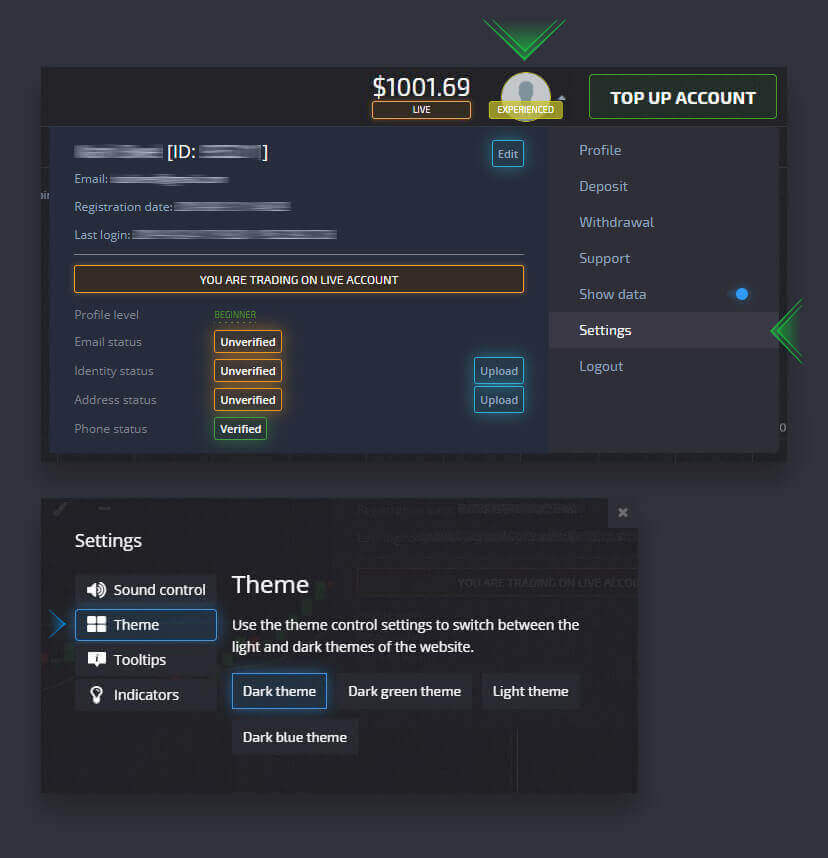
Visualización de gráficos múltiples
Para el comercio simultáneo en varios pares de divisas, puede mostrar de 2 a 4 gráficos para su conveniencia. Preste atención al botón en la parte superior izquierda de la pantalla junto al logotipo de la plataforma. Haga clic en él y elija entre varios diseños de gráficos.
Siempre puede cambiar a usar varias pestañas del navegador si lo prefiere.
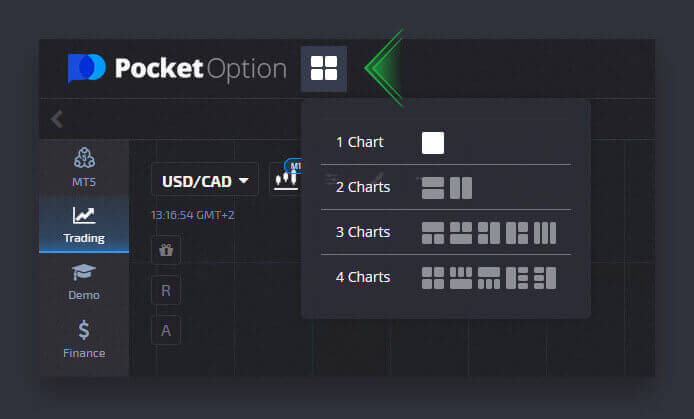
Posición del panel comercial
El panel principal de operaciones se encuentra por defecto en la parte inferior de la interfaz de operaciones. Puede ajustar la posición del panel comercial cuando hace clic en un pequeño signo de flecha en la esquina superior izquierda.
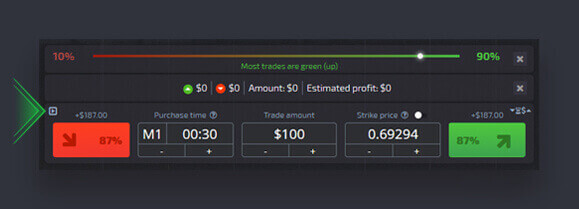
Activos comerciales
Puede elegir entre más de cien activos disponibles en la plataforma, como pares de divisas, criptomonedas, materias primas y acciones.
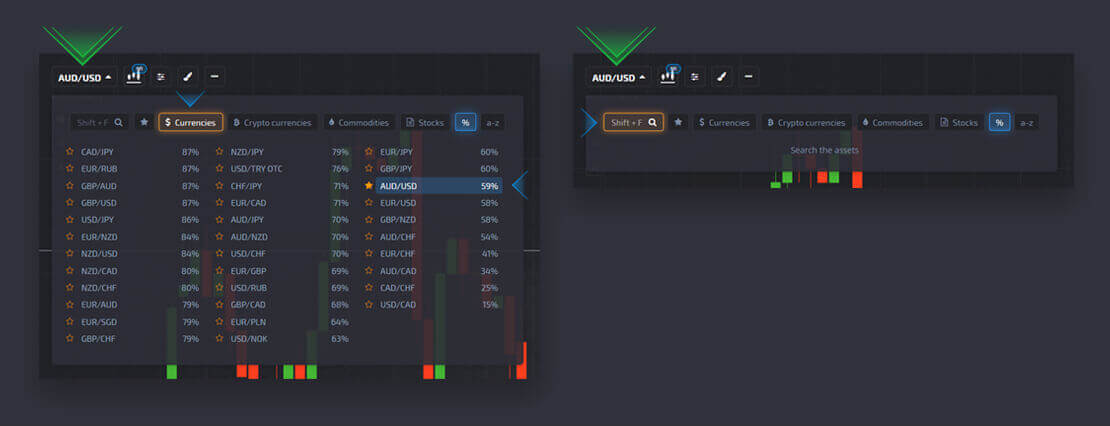
Elegir un activo
Elija un activo por categoría o use una búsqueda instantánea para encontrar un activo necesario: simplemente comience a escribir el nombre del activo.
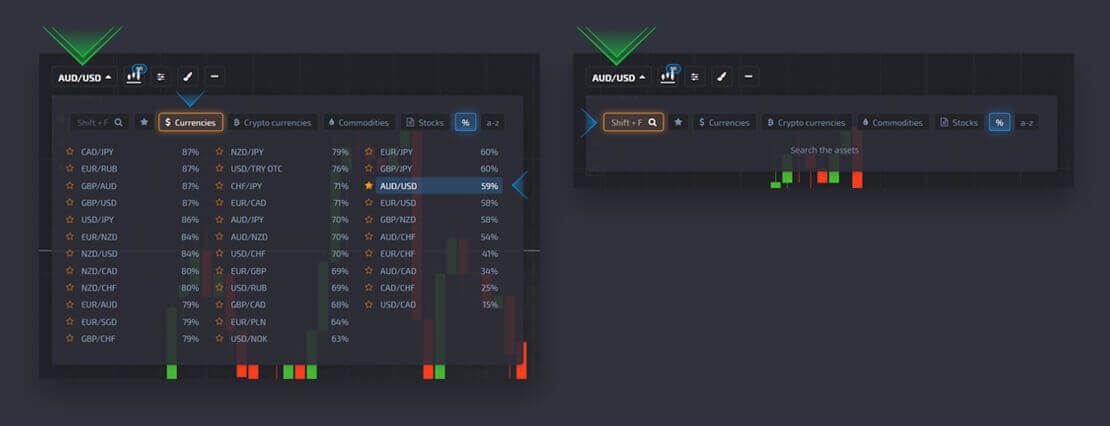
Adición de un recurso a favoritos
Puede agregar a favoritos cualquier par de divisas/criptomoneda/commodity y acciones que necesite. Los activos de uso frecuente se pueden marcar con estrellas y aparecerán en una barra de acceso rápido en la parte superior de la pantalla.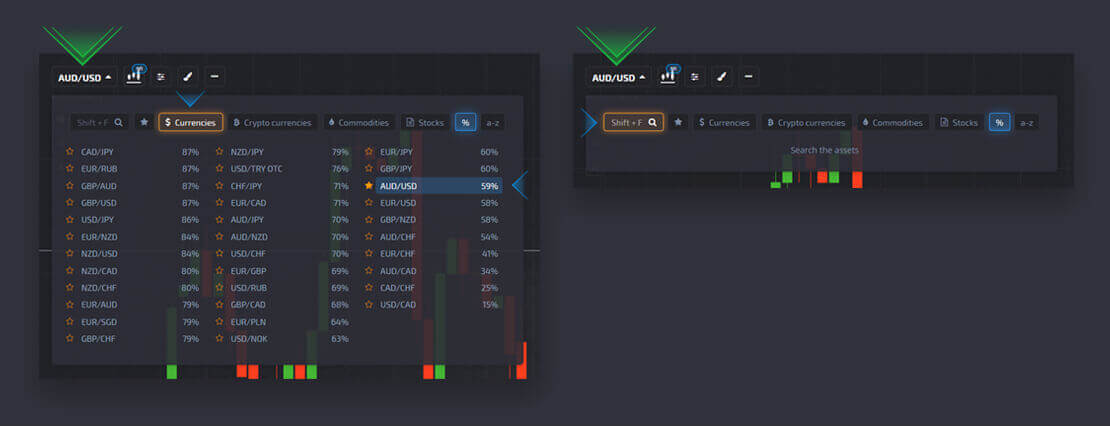
Tipo de gráfico
Hay 5 tipos de gráficos disponibles en la plataforma, que son Área, Línea, Velas japonesas, Barras y Heiken Ashi.El gráfico de área es un tipo de gráfico de ticks que representa un área de relleno donde puede ver el movimiento del precio en tiempo real. Tick es el cambio mínimo en el precio y puede haber varios ticks por segundo visibles con un zoom máximo.
El gráfico de líneas es similar al gráfico de áreas. También es un gráfico de ticks que muestra el movimiento del precio en tiempo real, pero en forma de línea.
El gráfico de velas indica el rango de mayor a menor de un movimiento de precios en un período de tiempo específico. La parte del cuerpo de la vela muestra el rango entre el precio de apertura y el de cierre. Mientras que la línea delgada (sombra de la vela) representa la fluctuación máxima y mínima del precio dentro de la vida útil de la vela. Si el precio de cierre es más alto que el precio de apertura, la vela se coloreará de verde. Si el precio de cierre es más bajo que el precio de apertura, la vela se coloreará de rojo.
El gráfico de barras es similar al gráfico de velas, ya que también muestra el precio de apertura, el precio de cierre y el rango de mayor a menor. La pequeña línea horizontal de la izquierda indica el precio de apertura, la de la derecha es el precio de cierre.
El gráfico Heiken Ashi es indistinguible del gráfico de velas japonesas a primera vista, pero las velas Heiken Ashi se generan con la ayuda de una fórmula que permite suavizar el ruido y las fluctuaciones de precios.
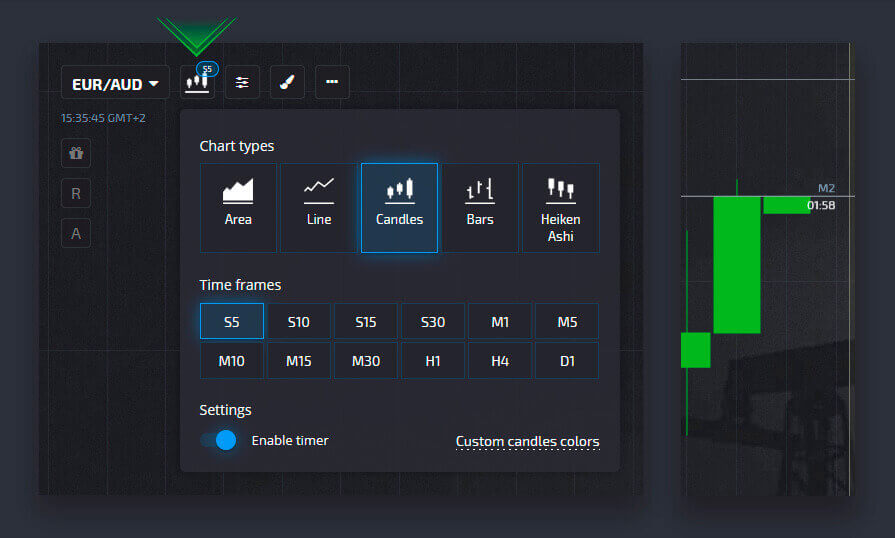
Elegir el tipo de gráfico
Puede configurar el tipo de gráfico en la parte superior izquierda de la interfaz comercial.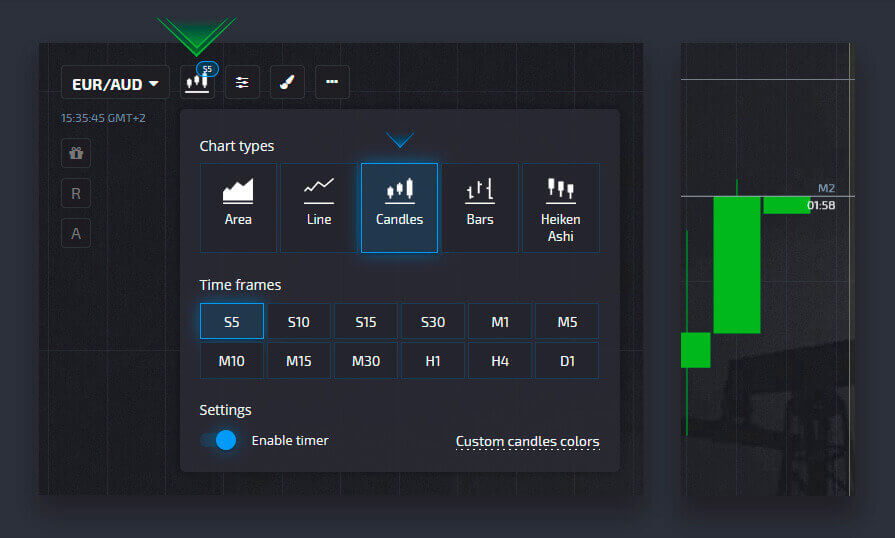
Configuración de un período de tiempo del gráfico
Puede configurar marcos de tiempo para tipos de gráficos como Velas, Barras y Heiken Ashi. Las opciones disponibles se enumeran a continuación al elegir un tipo de gráfico de línea de tiempo.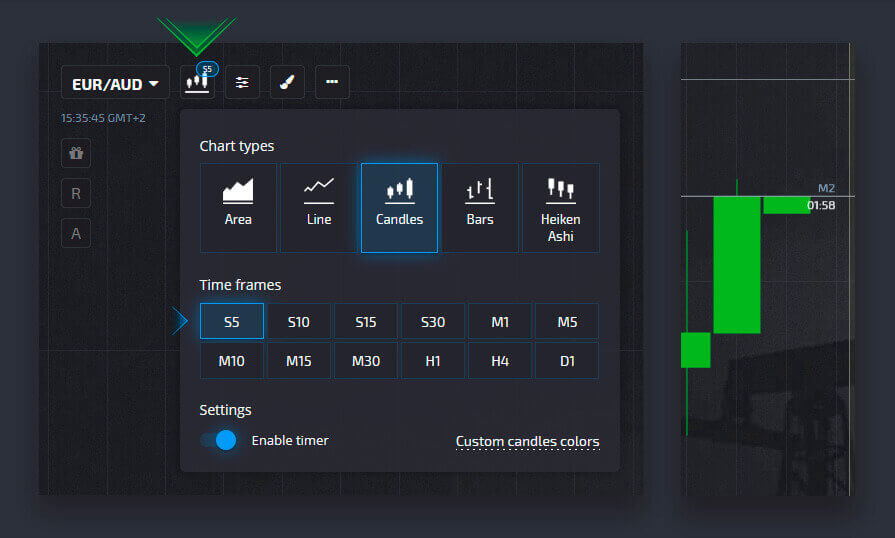
Habilitación de un temporizador de velas/barras
Un temporizador es una función útil que muestra la vida útil de una vela/barra en el gráfico. Para que se muestre el temporizador al realizar una operación, haga clic en el botón "Habilitar temporizador" en la configuración del gráfico.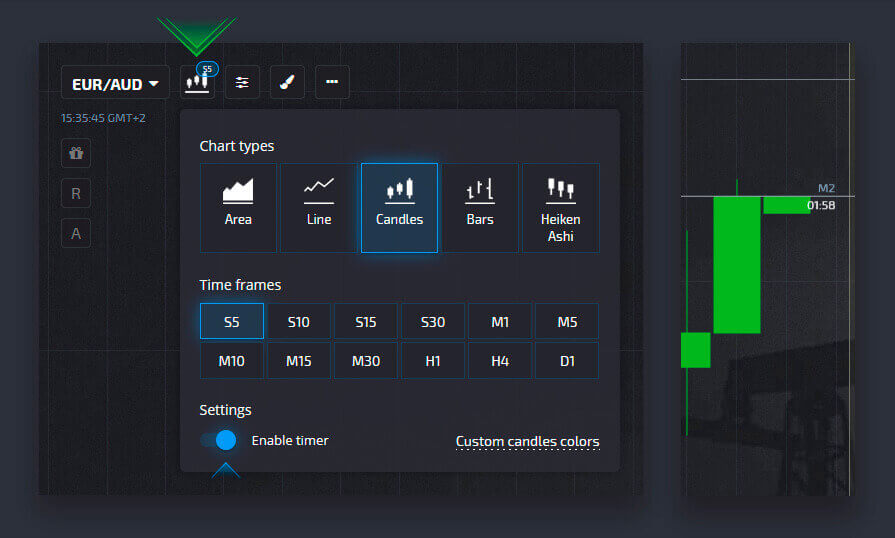
Configuración de colores personalizados de velas/barras
Si desea sobresalir y ajustar la plataforma a su gusto, puede establecer una vela personalizada o un color de barra en la configuración del Gráfico.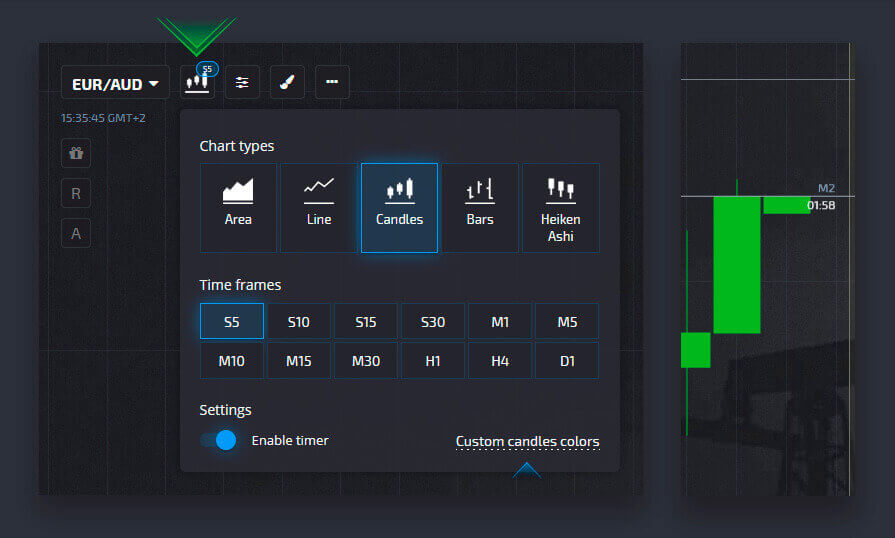
Indicadores
Los indicadores son herramientas de análisis técnico con base matemática que ayudan a los operadores a predecir el movimiento de precios y la tendencia predominante del mercado.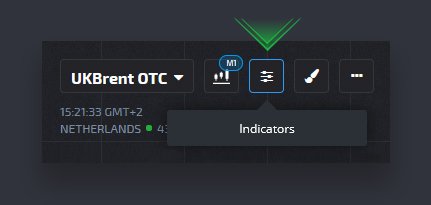
Habilitación de un indicador
Puede seleccionar indicadores de análisis técnico en la sección "Indicadores", que se encuentra en la parte superior izquierda de la interfaz comercial (junto al selector de activos).
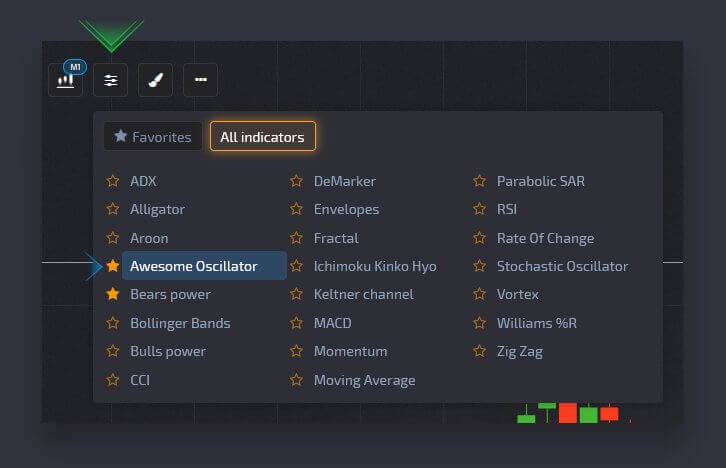
Configuración del indicador de afinación
Cada indicador tiene su propia configuración, como período, tipo, grosor, color, etc.
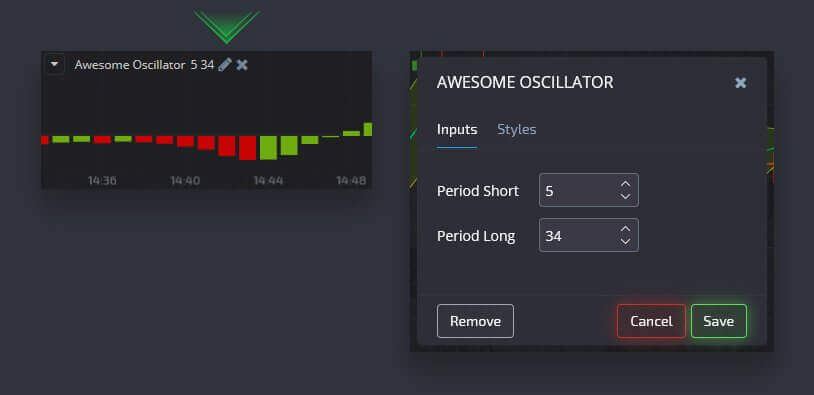
Eliminar un indicador del gráfico
Para eliminar un indicador del gráfico, abra la barra de indicadores en la parte superior izquierda de la interfaz comercial, seleccione la pestaña "Actual" y haga clic en el botón "X" junto a un indicador específico.
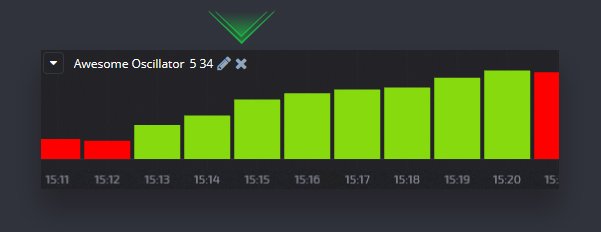
Dibujos
Los dibujos también son herramientas de análisis técnico que son básicamente líneas y formas geométricas que se pueden dibujar en el gráfico o indicadores. Los dibujos se pueden guardar para cada activo por separado.
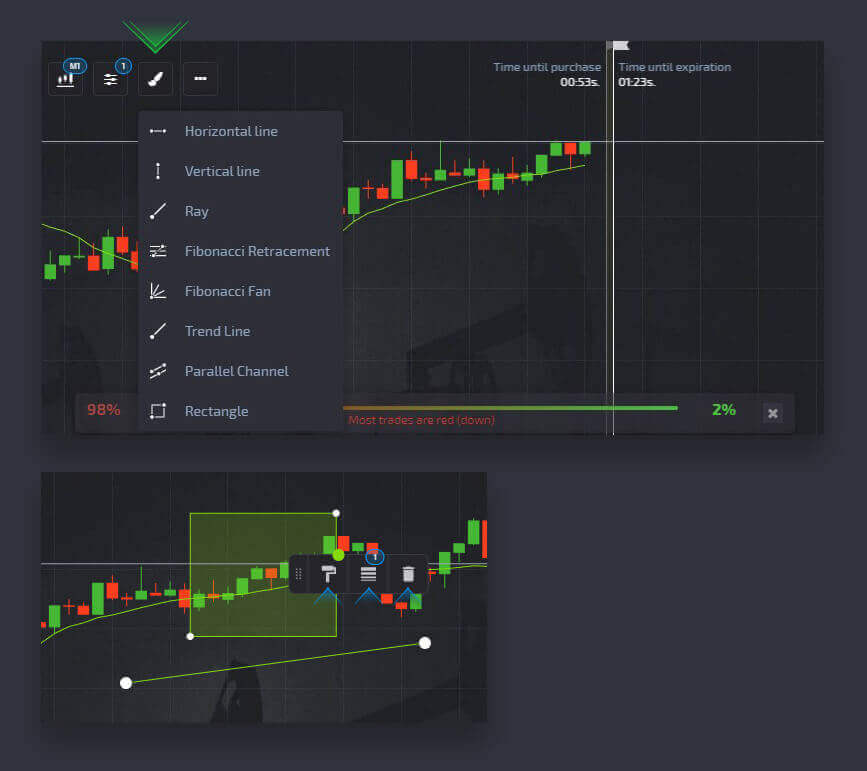
Agregar un dibujo al gráfico
Los dibujos se utilizan para el análisis de gráficos y ayudan a distinguir visualmente las tendencias y los puntos de acceso al mercado. El menú de dibujos se encuentra en la parte superior de la interfaz comercial junto a los tipos de gráficos y el selector de activos: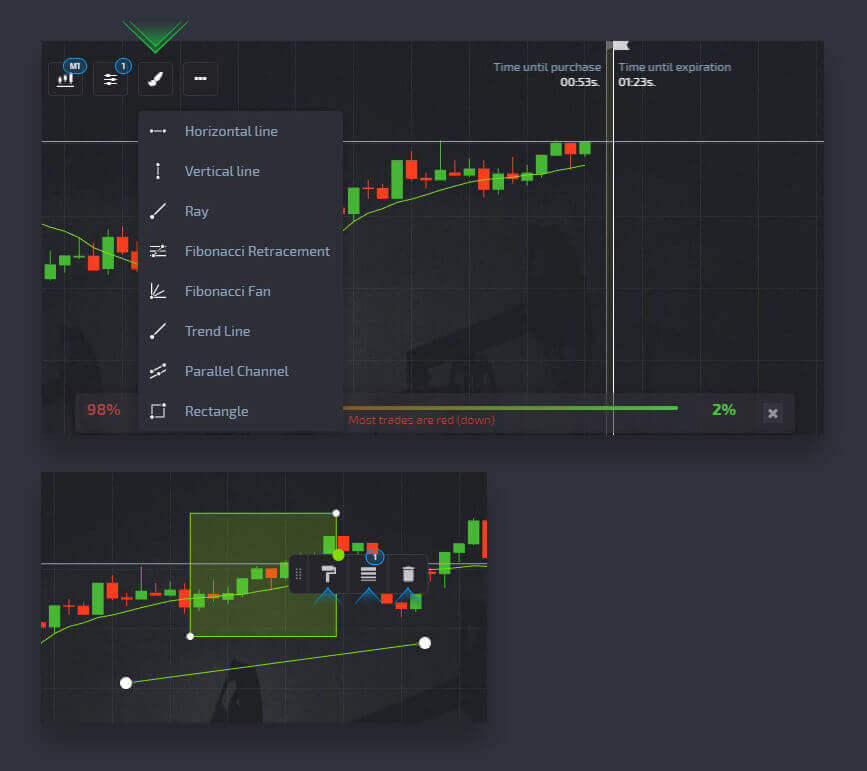
Quitar un dibujo
Para eliminar un dibujo del gráfico, abra la herramienta de dibujos en la parte superior izquierda de la interfaz comercial, seleccione la pestaña "Actual" y haga clic en el botón "X" junto a un dibujo específico.